De nombreux utilisateurs de Samsung Galaxy S21 se sont plaints de problèmes de surchauffe. Tous les modèles Galaxy S21 sont ultra-rapides et ont un design incroyable. Cependant, le téléphone chauffe souvent à des niveaux inconfortables lorsque vous effectuez plusieurs tâches. Parfois, vous pouvez même recevoir un avertissement à l'écran indiquant que l'appareil devient anormalement chaud. Si vous rencontrez des problèmes similaires, suivez les étapes ci-dessous pour résoudre le problème.
Comment réparer et prévenir les problèmes de surchauffe du Samsung Galaxy S21
Remarque: Si votre téléphone chauffe légèrement après une vidéoconférence de 30 minutes ou une session de jeu de 20 minutes, soyez assuré que c'est tout à fait normal. Vous devez vous soucier des problèmes de surchauffe lorsque votre téléphone affiche une alerte de surchauffe ou que l'appareil est trop chaud pour être tenu dans la paume de votre main. Il est important de ne pas interpréter chaud comme chaud.
Désactiver la 5G lors de l'utilisation du Wi-Fi
De nombreux utilisateurs ont remarqué que l'utilisation de la 5G lorsque le téléphone est connecté à un réseau sans fil provoque une surchauffe de l'appareil. Alors, désactivez les données mobiles, attendez quelques minutes et vérifiez si le problème persiste. S'il n'y en a plus, laissez vos données mobiles désactivées lorsque vous utilisez un réseau sans fil. Vous pouvez également enregistrer de précieux gigaoctets de données cellulaires de cette manière.
De plus, désactivez toutes les fonctionnalités que vous n'utilisez pas activement. Cela inclut votre Bluetooth, GPS, NFC, etc.
Restreindre les données d'arrière-plan
Empêchez les applications d'utiliser les données d'arrière-plan et vérifiez si cette méthode résout le problème.
- Aller à Paramètres, et appuyez sur Connexions.
- Sélectionnez ensuite L'utilisation de données.
- Sélectionnez les applications qui utilisent des données d'arrière-plan.

- Désactiver Données de base usage.
Désactiver les applications multi-fenêtres et fermer en arrière-plan
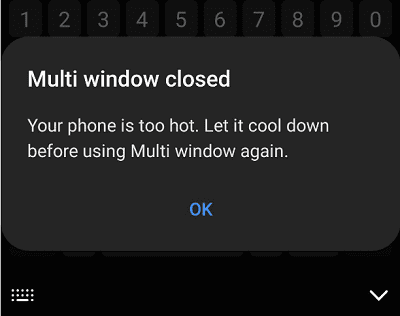
Il semble que le problème de surchauffe se produit souvent lors de l'utilisation de plusieurs fenêtres ou image dans l'image. Pour un terminal censé être excellent en multitâche, c'est en effet un défaut majeur. Alors, désactivez les fenêtres multiples, fermez les applications en arrière-plan et verrouillez l'écran. Retirez le boîtier et placez l'appareil sur une surface froide. Si vous utilisez des écouteurs, arrêtez de jouer de la musique et désactivez le son ambiant. Attendez cinq minutes et vérifiez si vous remarquez des améliorations.
Mettez à jour votre appareil
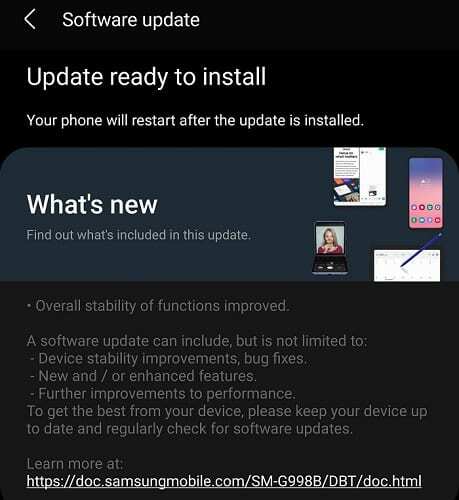
Le problème de surchauffe existe depuis la sortie du terminal. Samsung a déjà lancé plusieurs mises à jour visant à résoudre le problème de réchauffement du téléphone par rapport à la normale. Assurez-vous de installer les dernières mises à jour, redémarrez votre téléphone et vérifiez les résultats.
Mettez vos applications en veille
Les applications exécutées en arrière-plan peuvent surchauffer votre téléphone. Vous pouvez les mettre en veille pour les empêcher d'utiliser votre batterie et de générer de la chaleur. Mettez les applications que vous utilisez rarement en veille profonde.
- Aller à Paramètres, robinet Entretien de la batterie et de l'appareil.
- Sélectionner Batterie, et allez à Limites d'utilisation en arrière-plan.
- Permettre Mettre les applications inutilisées en veille.

- Ensuite, filtrez vos applications et ajoutez-les à la liste des Applications de sommeil et Applications de sommeil profond.
Solutions supplémentaires
- Baisser le niveau de luminosité. Maximiser le niveau de luminosité pendant le multitâche utilisera plus de batterie que d'habitude, ce qui entraînera des problèmes de surchauffe.
-
Effacer les fichiers indésirables. Supprimez tous les fichiers et applications dont vous n'avez plus besoin ou que vous n'utilisez plus.
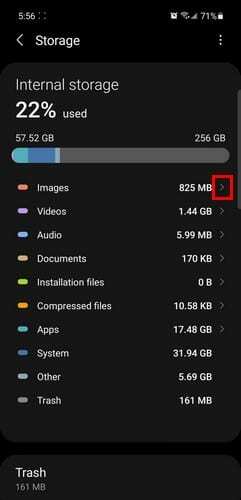
- Utiliser Samsung Internet lors de la navigation. Chrome utilise beaucoup de jus de batterie, ce qui peut entraîner des problèmes de surchauffe.
- Désinstaller les applications problématiques. Identifiez les applications qui épuisent la batterie et utilisent trop de données. Désinstallez-les s'ils ne sont pas essentiels.
- Utiliser le mode vidéo standard. Si vous filmez en 8K, 60, 30 ou 120 FPS ou en mode Pro, vous remarquerez peut-être que le téléphone chauffe rapidement au point que vous ne pouvez plus le tenir confortablement dans votre main.
- N'utilisez pas votre téléphone pendant le chargement. L'utilisation du terminal pendant la charge ne génère que plus de chaleur.
-
Désactiver la charge rapide. Si votre appareil devient trop chaud au toucher pendant la charge, désactivez la charge rapide.
- Accédez à Paramètres → Entretien de l'appareil → Batterie → Charge → désactivez la charge rapide, la charge ultra-rapide et la charge rapide sans fil.
- Chargez l'appareil dans un environnement frais. Ne le gardez pas sur le canapé pendant le chargement; cela n'aidera pas à dissiper la chaleur.
Contacter l'assistance Samsung
Si rien ne fonctionne et que votre appareil Galaxy S21 est toujours trop chaud au toucher, contactez l'assistance Samsung. Si votre garantie est toujours valide, utilisez-la pour faire réparer ou remplacer l'appareil s'il s'agit bien d'un problème matériel.
Conclusion
Les problèmes de surchauffe du Samsung Galaxy S21 sont plus courants que prévu. Pour résoudre le problème, installez les dernières mises à jour, désactivez la 5G lorsque vous utilisez le Wi-Fi et
désactiver le mode multi-fenêtres. De plus, mettez vos applications en veille ou en veille profonde. Tout aussi important, n'utilisez pas l'appareil pendant le chargement.
Avez-vous rencontré des problèmes similaires avec votre appareil Samsung Galaxy S21? As-tu réussi à régler le problème? Partagez votre opinion dans les commentaires ci-dessous.